石墨文档App是一款高效率的线上办公平台,平台上可以对文档进行编辑管理,还鞥捡多人实时写作,软件在的实用功能非常齐全,可以查看历史、目录,还能进行实时保存,文档共享,多人同时在线编辑等,超多的功能等你来使用,有了这款软件可以大大提升用户的办公效率,感兴趣就来下载体验吧。

1、支持多人协作编辑、跨平台操作、划词评论等。
2、多端实时更新,让你与他人轻松完成协作撰稿、方案讨论、会议记录和资料共享等工作。
3、轻便的文档工具,输入内容实时保存,支持多人同时对文档编辑和评论。
4、通过石墨文档app你可以更好的办公,提高自己的工作效率,同时还可以更好的和团队配合。

支持一键导出图片、PDF、Word
除了直接分享文档,还支持一键生成精美长图、复制链接、导出PDF和Word,并自由分享到微信、钉钉、微博、QQ等多个平台
简单优雅的界面,强大的编辑功能
不仅能在简约舒适的界面中,静下心来阅读和编辑,还能发挥创造力,随意选择字体、字号、间距、颜色......让你的每一次编辑,都轻松愉悦
告别繁复沟通,提升协作效率
支持多人在线一起编辑文档,改动后立即同步,从此告别繁复的邮件沟通,提升沟通效率
实时云端保存,跨设备同步
网页端、微信端、App、手机、电脑,无需数据线,就可以跨设备、跨平台查看、记录和修改你的文档和表格,任何改动实时云端保存,再也不怕文件丢失

多人编辑功能,支持将内容量十分大的文档进行多人协作编辑,共完整作业
查看目录功能,支持快速浏览文档的目录,寻找文档中具体的内容
查看历史功能,可以让用户在线查看北京文档或表格的历史记录
文档共享功能,可以就那个编辑的文档以及表格分享给同事、上级以及下属
实时保存功能,软件支持立即编辑则立即保存,立即修改则自动保存操作
数据同步功能,将编辑的文档数据以及表格数据上传云端,实现多设备同步编辑操作

1.云端实时保存:所有文档在编辑过程中,将以毫秒级速度同步保存在云端
2.划词评论:针对文档的某一细节内容,你可以划词评论,这非常适合运营和产品团队用来讨论方案,用户也可以用功能向小伙伴喊话或提及一个文档
3.设置文档权限:文档可以轻松分享到微信、QQ等,分享时可以设置文档的权限,设为“只读”时,大家仅能查看文档,设为“可写”时,大家可以查看和编辑文4档
4.多人实时协作:你可以邀请他人与你协作编辑同一个文档或表格,并通过浮动的头像实时看到其他成员的编辑过程
5.多端操作:石墨文档同时拥有App、网页端和微信端,你可以随时随地使用石墨文档来协作或写作,媒体编辑、作家编剧可以随时随地进行素材备份,灵感记录

石墨文档App是一款非常好用的文件管理软件,软件中可以在线编辑文档,整个软件画面非常简洁,能让用户轻松对文档进行制作编辑,编辑之后还能智能保存哦,不用担心数据丢失,软件中的功能在不断的更新,可以给大家提升办公效率,还可以更好的进行团队合作,感兴趣就来下载使用吧。
【bug修复】
若干已知问题修复,持续优化使用体验
1、打开石墨文档
打开手机,找到并打开石墨文档。(如图所示)

2、点击进入需要编辑的文档
点击找到需要编辑的文档,进入文档的详情页面进行设置。(如图所示)

3、点击插入
从文档中点击插入,在出现的菜单列表里点击“从相册选择照片”插入图片了。(如图所示)


4、选择照片后,再点击左上方的【√】就能保存。(如图所示)

1、点击+图标
进入手机的石墨文档,点击+图标。

2、点击新建文档
点击下面的新建文档。

3、点击分享图标
点击上面的分享图标。

4、选择公开并点击微信
选择公开可以编辑,点击微信,进行分享即可。

1、从主页文档右侧点击三个点选项,唤起功能列表进行设置。

2、紧接着从唤起的功能列表里点击“分享私有链接”选项,大家就可以设置文档的权限进行分享了。

3、在进行文档分享的时候,用户们就可以设置“私有”、“公开只读”、“公开可写”三种不同的权限。

如何把邮箱和微信都弄到一个帐号上?
首先,你需要搞到一个新邮箱B(可以去163新注册一个)
如果你想留下邮箱A登录的那个石墨帐号:
如果你想留下微信登录的那个石墨帐号:
原理:每个帐号都需要有至少一个登录方式,微信和邮箱都算。如果想解绑微信,必须要让那个石墨帐号拥有第二种登录方式,即邮箱,所以绑定一个邮箱后,才能解绑微信。
如何捋清石墨账号?
有一天,你发现自己有两个石墨帐号,一个是用微信登录的,一个是用邮箱A登录的。
如何添加成员到共享文件夹?
在石墨桌面上将鼠标悬浮在文件夹上,点击文件夹右下角的设置按钮,在弹出的下拉菜单点击“共享”按钮
再点击弹出的页面右下角的“添加成员”按钮
点击“添加成员”后,再按要求输入被添加者的的邮箱或石墨昵称即可共享成员的添加
石墨App支持离线编辑功能吗?
目前石墨的iOS和Android客户端是支持离线编辑功能的。在离线的情况下依然可以正常编辑文档,等到联网后,离线编辑的内容会自动同步。
 闪击PPT制作App免费版
闪击PPT制作App免费版
 word文档文本编辑工具免费版
word文档文本编辑工具免费版
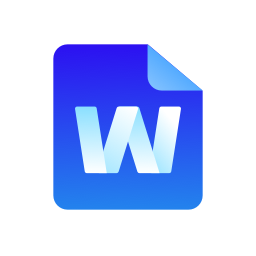 Wrod文档破解vip版
Wrod文档破解vip版
 维众Word文档APP最新版
维众Word文档APP最新版
 docx文档编辑App免费版
docx文档编辑App免费版
 Excel表格助手免费版
Excel表格助手免费版
 手机word文档编辑助手最新版
手机word文档编辑助手最新版
 夸克文档app
夸克文档app  企业密信官方版
企业密信官方版  腾讯会议企业版App
腾讯会议企业版App  云之家最新版本2022
云之家最新版本2022  彩云小梦ai续写2022最新版
彩云小梦ai续写2022最新版  腾讯会议下载安装最新版
腾讯会议下载安装最新版  腾讯会议app官网下载安卓版
腾讯会议app官网下载安卓版  墨刀2022最新版本
墨刀2022最新版本  google邮箱安卓版
google邮箱安卓版